GitHubアカウントの統計情報を定期的に取得してプロフィールに表示する
はじめに
GitHubアカウントのOverviewに表示されるやつです。

こちらのインフォグラフィックジェネレーターを使用します。GitHubアカウントの統計情報をSVG、Markdown、PDF、JSONなどの形で出力できます。
セットアップの方法はいくつかありますが、今回はGitHub Actionsを使う方法を試してみます。
リポジトリの作成
アカウント名と同じpublicリポジトリを作成します。
自分の環境だと krabben16/krabben16 というリポジトリになります。
Action codeの生成
以下のサイトで統計情報をどのように表示するかシミュレートできます。

また、Action codeタブに統計情報を画像の形で出力するGitHub Actionsのコードが生成されます。
# Visit https://github.com/lowlighter/metrics/blob/master/action.yml for full reference
name: Metrics
on:
# Schedule updates (each hour)
schedule: [{cron: "0 * * * *"}]
# Lines below let you run workflow manually and on each commit
workflow_dispatch:
push: {branches: ["master", "main"]}
jobs:
github-metrics:
runs-on: ubuntu-latest
permissions:
contents: write
steps:
- uses: lowlighter/metrics@latest
with:
# Your GitHub token
# The following scopes are required:
# - public_access (default scope)
# The following additional scopes may be required:
# - read:org (for organization related metrics)
# - read:user (for user related data)
# - read:packages (for some packages related data)
# - repo (optional, if you want to include private repositories)
token: ${{ secrets.METRICS_TOKEN }}
# Options
user: krabben16
template: classic
base: header, activity, community, repositories, metadata
config_timezone: Asia/Tokyo
GitHub Actionsの設定
Action codeをリポジトリの以下の場所に保存します。
コード内でsecrets.METRICS_TOKENを参照しています。これはジェネレーターがGitHubアカウントの統計情報にアクセスするために必要なものです。Personal Access Tokenを生成して、その値をリポジトリのsecretsに設定します。
Personal Access Tokenの生成
Action code内に記載されている通り、Select scopesで以下のアクセスを許可します。
- read:org
- read:user
- read:packages
- repo
secretsの設定
secretsは暗号化された環境変数のことです。生成したPersonal Access TokenをMETRICS_TOKENという名前で登録します。設定場所はリポジトリのSettings > Security > Secrets > Actions です。

ワークフローの動作確認
設定が問題なければGitHub Actionsが正常に動作してリポジトリにgithub-metrics.svgというファイルがコミットされています。画像を出力するワークフローはyamlのscheduleで設定した通り1時間に1回実行されます。

README.mdの作成
出力した画像を読み込むマークダウンファイルを作成します。
画像の表示確認
GitHubアカウントのOverviewを表示した時に画像が表示されていれば完成です!

おわりに
お気に入りはMost used languagesです。その他にも統計情報を視覚的に表示するプラグインがいろいろ用意されているので、プロフィールの見せ方のバリエーションが広がりますね🧐
プラグインの一覧

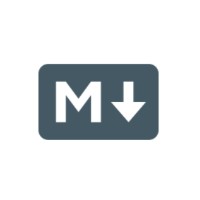
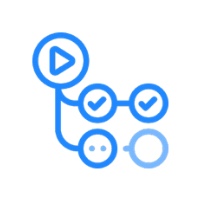

Discussion